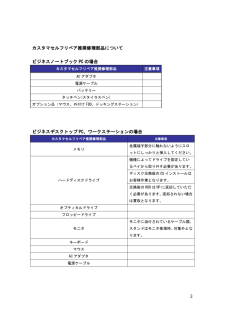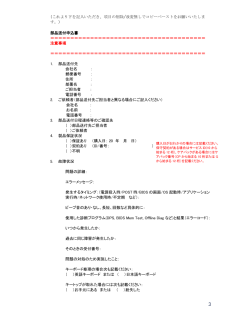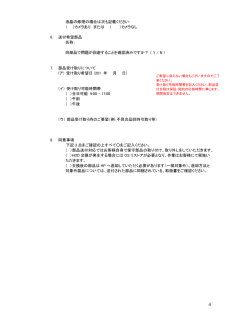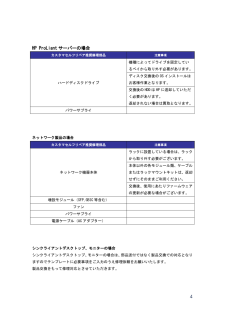Q&A
取扱説明書・マニュアル (文書検索対応分のみ)
"OS"8 件の検索結果
"OS"10 - 20 件目を表示
全般
質問者が納得接続後に、PC操作で「FNキー+F8かF10」ではどうでしょうか。一般的なノートPCの、外部モニターへ切り替えの操作です。
あと、AMDの機種なので、無事に写った後に、「RGBレンジを変更」「スケーリングを変更」しないと綺麗に写らないかもしれません。
違っていたら、コメンナサイ。
4751日前view318
全般
質問者が納得HPやDellと言った組み立て式のパソコンにはOSしか入っていません。Officeなどのソフトは、自分で買って入れるかパソコン購入時にオプションで組み込む必要があります。すでにパソコンを購入されているということですので、Office2010personalなどを購入してインストールするしかありません。
5111日前view286
全般
質問者が納得嫌な現象ですね。安定して出る現象ならWindowsが一部損傷していると言えるのですが、”治るときと、治らないときがあります”では、複数の原因が考えられる、としか言えません。① 液晶ディスプレイのインバーター電源が不安定② マザーボードのグラフィックチップが不良③ HDDに不良箇所がある何れにしろ、リカバリーしてみて効果がなければ、修理の見積もりを依頼しては如何?
5249日前view670
全般
質問者が納得ハイビジョンで視聴したい場合は、パソコン自体がCOPPに対応していないといけません。対応していないとDVD程度の画質でしか視聴できません。下記のページに地デジに対応するかをチェックするプログラムがありますので、それで確認してください。http://www.iodata.jp/lib/product/etc/3025.htm<補足>対応させられるかはメーカ(HP)に直接問い合わせてください。とりあえず視聴できるレベルでもよければ、ワンセグチューナーも考えた方がいいでしょう。
5581日前view38
全般
質問者が納得メーカーのサイトをみるとパソコンでは使用できないようです。http://qa.buffalo.jp/eservice/esupport/consumer/esupport.asp?searchtype=normal&id=BUF16440ただメーカーの保障は受けられせんがこちらで接続方法を解説している方がいます。http://www.buffalo-fan.com/wcag_wl_pc.shtmlそれほど高価なものではないので無線ルーターを購入されることをお勧めします。
5624日前view48
全般
質問者が納得(1) Windows 7を起動する(2) コントロールパネル → システムとセキュリティ → システム を開く(3) システムの種類が 32ビットオペレーティングシステムか64ビットオペレーティングシステムかをメモしておく(4) HPのサポートサイトを開く http://h10025.www1.hp.com/ewfrf/wc/softwareCategory?lc=ja&dlc=ja&cc=jp&lang=ja&product=3786192&#(5) Window...
5751日前view215
全般
質問者が納得スターボタンからコンピュターを開きDVDドライブの表示されている所を右クリック→プロパッテイを左クリック→書き込みを左クリック→概定で使用する書き込みドライブ選択のところで選べます。それでできるとおもいますよ。
5444日前view22
全般
質問者が納得http://www.fom.fujitsu.com/goods/faq/answeroffice2003-1.html#exam2003-3【プレインストールパソコンの場合】発売元のパソコンメーカー様のサポート窓口に「Windowsの起動に支障のないすべてのアプリケーションの終了方法」をご確認いただき、再度プログラムを実行してみてください。・・・と言う事からPCメーカーにWindowsが起動するのに差し支えない最小プログラムを教えて貰い、その状態で起動する。その際には購入後にご自身でインストールした物があ...
5602日前view69
3 カスタマセルフリペア 推奨修理部品について ビジネスノートブック PCの場合 カスタマセルフリペア推奨修理部品 注意事項 ACアダプタ 電源ケーブル バッテリー タッチペン(スタイラスペン ) オプション品(マウス、外付け FDD 、ドッキングステーション) ビジネスデスクトップ PC、ワークステーションの場合 カスタマセルフリペア推奨修理部品 注意事項 メモリ 金属端子部分に触れないようにスロットにしっかりと挿入してください。 ハードディスクドライブ 機種によってドライブを固定しているベイから取り外す必要があります。 ディスク交換後の OSインストールはお客様作業となります。 交換後のHDD はHPに返却していただく必要があります。返却されない場合は買取となります。 オプティカルドライブ フロッピードライブ モニタ モニタに添付されているケーブル類、スタンドはモニタ修理時、対象外となります。 キーボード マウス ACアダプタ 電源ケーブル
3 (これより下を記入いただき、項目の削除 /改変無しでコピーペーストをお願いいたします。) 部品送付申込書 ======================================= 注意事項 ======================================= 1. 部品送付先 会社名 : 郵便番号 : 住所 : 部署名 : ご担当者 : 電話番号 : 2. ご依頼者(部品送付先ご担当者と異なる場合にご記入ください) 会社名 : お名前 : 電話番号 : 3. 部品送付日程連絡等のご確認先 ( )部品送付先ご担当者 ( )ご依頼者 4. 製品保証状況 ( )保証あり (購入日: 20 年 月 日) ( )契約あり (ID/ 番号: ) ( )不明 5. 故障状況 問題の詳細: エラーメッセージ : 発生するタイミング:(電源投入時 /POST 時/BIOS の画面 /OS 起動時/アプリケーション実行時/ネットワ...
4 液晶の修理の場合は次も記載ください : ( )カメラあり または ( )カメラなし 6. 送付希望部品 名称: 同部品で問題が回避することを確認済みですか? ( Y / N ) 7. 部品受け取りについて (ア) 受け取り希望日 (201 年 月 日) (イ) 受け取り可能時間帯 ( )全日可能 9:00 – 17:00 ( )午前 ( )午後 (ウ) 部品受け取り時のご要望(例:不具合品同時引取り等) 8. 同意事項 下記3点をご確認の上すべて○をご記入ください。 ( )部品送付対応ではお客様自身で保守部品の取り付け、取り外しをしていただきます。 ( )HDD 交換が発生する場合には OSリストアが必要となり、作業はお客様にて実施いただきます。 ( )交換後の部品は HPへ返却していただく必要があります(一部対象外)。返却方法と対象外製品については、 送付された部品に同梱されている、取扱書をご確認ください 。 ご希望に添えない場合もございますのでご了承ください。 受け取り可能時間帯を記入ください。部品送...
4 HP ProLiant サーバーの場合 カスタマセルフリペア推奨修理部品 注意事項 ハードディスクドライブ 機種によってドライブを固定しているベイから取り外す必要があります。 ディスク交換後の OSインストールはお客様作業となります。 交換後のHDD はHPに返却していただく必要があります。 返却されない場合は買取となります。 パワーサプライ ネットワーク製品の場合 カスタマセルフリペア推奨修理部品 注意事項 ネットワーク機器本体 ラックに設置している場合は、ラックから取り外す必要がございます 。 本体以外の各モジュール類、ケーブルまたはラックマウントキットは、返却せずにそのままご利用ください。 交換後、使用にあたりファームウェアの更新が必要な場合がございます。 増設モジュール(SFP,GBIC 等含む) ファン パワーサプライ 電源ケーブル(ACアダプター) シンクライアントデスクトップ、モニターの場合 シンクライアントデスクトップ、モニター の場合は、部品送付ではなく製品交換での対応となりますのでテンプレートに必要事項をご入力のう...
Embedded Security for HP ProtectTools (一部のモデルのみ)簡単な説明 詳しい説明 解決方法PSD(Personal SecureDrive)上のフォルダ、サブフォルダ、およびファイルを暗号化するとエラー メッセージが表示されるユーザがファイルおよびフォルダをPSDにコピーし、フォルダ/ファイルまたはフォルダ/サブフォルダを暗号化しようとすると、[Error Applying Attributes](属性適用時のエラー)というメッセージが表示されます。Cドライブまたは外付けハードドライブ上では同じファイルを暗号化できますこれは仕様ですファイル/フォルダをPSDに移動すると、これらのファイル/フォルダは自動的に暗号化されます。ファイル/フォルダを二重に暗号化する必要はありません。EFSを使用してPSD上のファイル/フォルダを二重に暗号化しようとすると、このエラー メッセージが表示されますマルチブート プラットフォーム環境で別のOSを使用して所有権を得ることができないドライブがマルチOSブート用にセットアップされている場合でも、所有権を設定できるのは、1つのオペレーティング シ...
高度なタスクセキュリティ オプションの設定BIOS Configurationの[Security](セキュリティ)ページを使用して、コンピュータのセキュリティを強化します。注記:すべてのオプションがすべてのコンピュータで使用できるとは限りません。また、追加のオプションが含まれる可能性もあります。セキュリティ オプションを設定するには、以下の操作を行います。1.[BIOS Configuration]にアクセスし、[Security]をクリックします。2.以下の表にあるオプションのどれかを選択します。3.必要に応じて設定を変更します。4.[Apply](適用)をクリックして、新しい設定を適用し、ウィンドウを開いたままにします。または[OK]をクリックして、新しい設定を適用し、ウィンドウを閉じます。Security(セキュリティ)オプション 操作BIOS Administrator Password (BIOS管理者パスワード)注記:このオプションは、Setup Password(セットアップ パスワード)と呼ばれる場合があります[Set](設定)ボタンをクリックして、BIOS管理者パスワードを設定しますSys...
オプション 操作Embedded WLAN Device Radio Security Level ([内蔵無線LANデバイスの無線]のセキュリティ レベル)変更、または表示/非表示を切り替えますPower-On Authentication Support Security Level ([電源投入時認証サポート]のセキュリティ レベル)変更、または表示/非表示を切り替えますAutomatic Drivelock Su pport Security Level ([自動Drivelockサポート]のセキュリティ レベル)変更、または表示/非表示を切り替えますData Execution Prevention Security Level ([データ実行防止]のセキュリティ レベル)変更、または表示/非表示を切り替えますSATA Device Mode Security Level ([SATAデバイスモード]のセキュリティ レベル)変更、または表示/非表示を切り替えますUSB Ports Security Level ([USBポート]のセキュリティ レベル)変更、または表示/非表示を切り替えます1394 ...
Embedded Security for HP ProtectTools (一部のモデルのみ)簡単な説明 詳しい説明 解決方法PSD(Personal SecureDrive)上のフォルダ、サブフォルダ、およびファイルを暗号化するとエラー メッセージが表示されるユーザがファイルおよびフォルダをPSDにコピーし、フォルダ/ファイルまたはフォルダ/サブフォルダを暗号化しようとすると、[Error Applying Attributes](属性適用時のエラー)というメッセージが表示されます。Cドライブまたは外付けハードドライブ上では同じファイルを暗号化できますこれは仕様ですファイル/フォルダをPSDに移動すると、これらのファイル/フォルダは自動的に暗号化されます。ファイル/フォルダを二重に暗号化する必要はありません。EFSを使用してPSD上のファイル/フォルダを二重に暗号化しようとすると、このエラー メッセージが表示されますマルチブート プラットフォーム環境で別のOSを使用して所有権を得ることができないドライブがマルチOSブート用にセットアップされている場合でも、所有権を設定できるのは、1つのオペレーティング シ...
高度なタスクセキュリティ オプションの設定BIOS Configurationの[Security](セキュリティ)ページを使用して、コンピュータのセキュリティを強化します。注記:すべてのオプションがすべてのコンピュータで使用できるとは限りません。また、追加のオプションが含まれる可能性もあります。セキュリティ オプションを設定するには、以下の手順で操作します。1.[BIOS Configuration]にアクセスし、[Security]をクリックします。2.以下の表にあるオプションのどれかを選択します。3.必要に応じて設定を変更します。4.[Apply](適用)をクリックして、新しい設定を適用し、ウィンドウを開いたままにします。または[OK]をクリックして、新しい設定を適用し、ウィンドウを閉じます。[Security](セキュリティ)オプション 操作[BIOS Administrator Password] (BIOS管理者パスワード)注記:このオプションは、[Setup Password] (セットアップ パスワード)と呼ばれる場合があります。[Set](設定)ボタンをクリックして、BIOS管理者パスワード...
[LAN/WLAN Switching Security Level] ([LAN/無線LAN切り替え]のセキュリティ レベル)変更、または表示/非表示を切り替えます。[Embedded Bluetooth Device Radio Security Level]([内蔵Bluetoothデバイスの無線]のセキュリティ レベル)変更、または表示/非表示を切り替えます。[Embedded WWAN Device Radio Security Level]([内蔵無線WANデバイスの無線]のセキュリティ レベル)変更、または表示/非表示を切り替えます。[Power-On Authentication Support Security Level]([電源投入時認証サポート]のセキュリティ レベル)変更、または表示/非表示を切り替えます。[Automatic Drivelock Support Security Level] ([自動Drivelockサポート]のセキュリティ レベル)変更、または表示/非表示を切り替えます。[Data Execution Prevention Security Level] ([...
- 1